如何使用Excel表格去除最大最小求平均值
1、我也是随便弄的一个数据,在下方先输入一个公式:=TRIMMEAN()
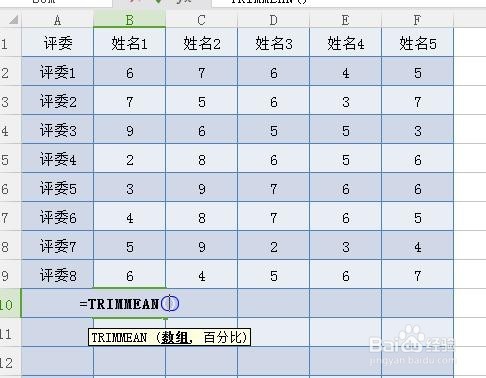
2、在选择数据,我们可以直接从上到下选中就可以,不需要直接输入。
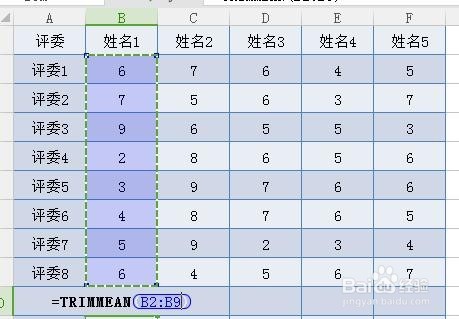
3、这个时候数组我们选择完了,接下来我们就是输入另一个参数,百分比的参数。
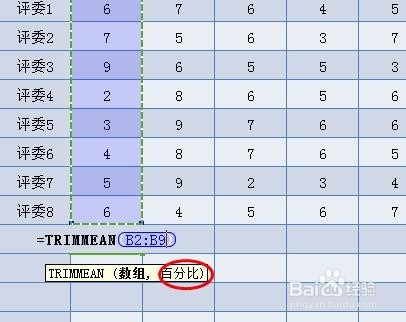
4、在百分比这个参数里面输入:2/COUNT(B2:B9),我们就可以选择区域,也就是刚才的区域。
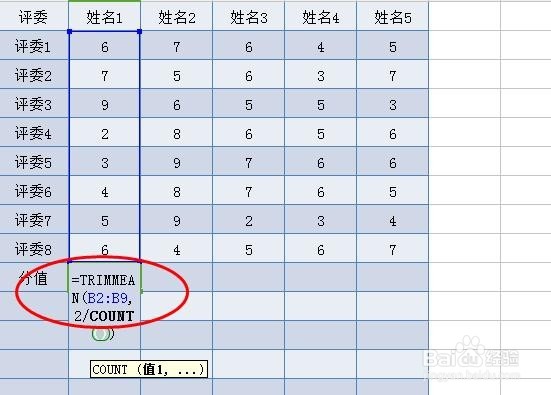
5、选择完成之后我们全部的公式就是这样的:=TRIMMEAN(B2:B9,2/COUNT(B2:B9))
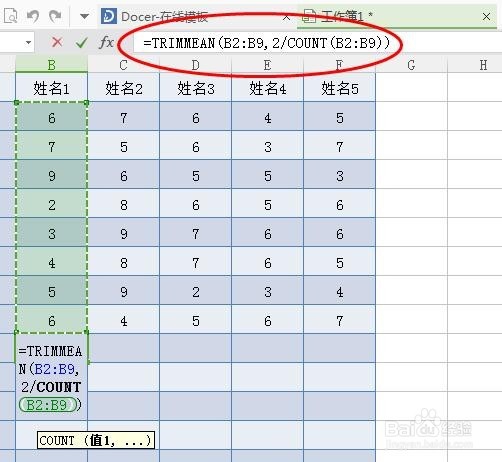
6、点击回车键,数据就已经计算出来了,我们在右拉填充。
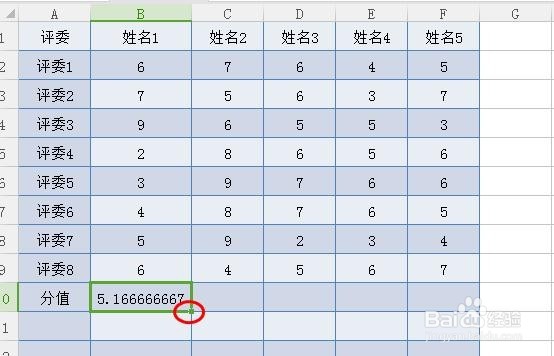
7、最后完成之后我们就是如我们所示,这样我们看到这样操作是很简单的,比起我们人算要方便很多。
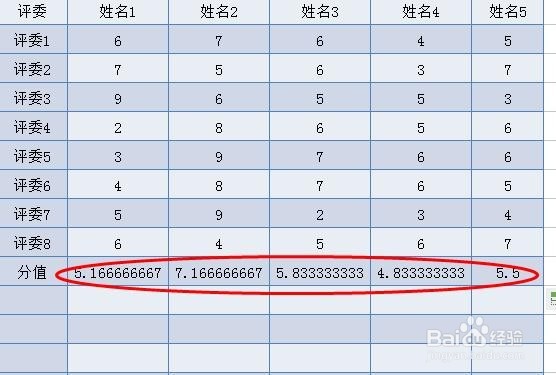
声明:本网站引用、摘录或转载内容仅供网站访问者交流或参考,不代表本站立场,如存在版权或非法内容,请联系站长删除,联系邮箱:site.kefu@qq.com。
阅读量:31
阅读量:114
阅读量:30
阅读量:174
阅读量:93